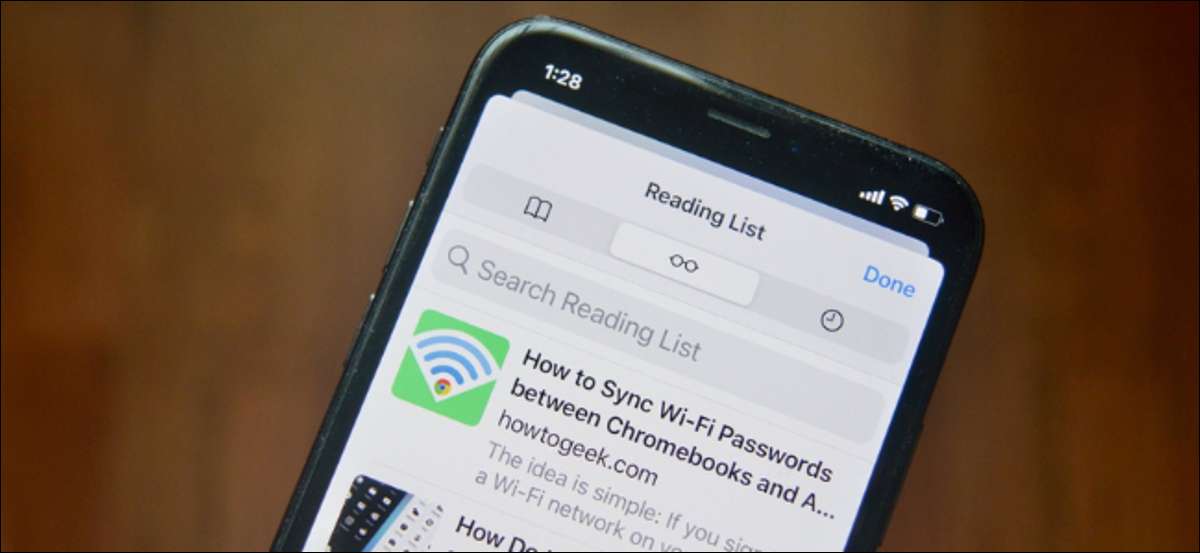
Používáte-li prohlížeč Safari jako výchozí prohlížeč na vašem iPhone, iPad nebo Mac, nemusíte třetích stran čtení novější služby, jako Kapsa . Můžete použít vestavěný-in seznamu četby funkci Safari je zachránit články číst později v rozptýlení bez prostředí.
Jak používat seznam v Safari Reading pro iPhone a iPad
Safari Seznam Reading funkce synchronizuje všechny uložené předměty ve všech vašich zařízeních, takže můžete ušetřit článek na vašem počítači Mac a číst na iPhonu nebo iPadu ve svém volném čase.
Můžete ušetřit obě otevřené články a odkazy na seznamu četby. Začněte tím, že otevřete aplikaci Safari na iPhonu nebo iPadu, a otevřete stránku, kterou chcete uložit pro pozdější použití.
Poté klepněte na tlačítko Sdílet z panelu nástrojů.
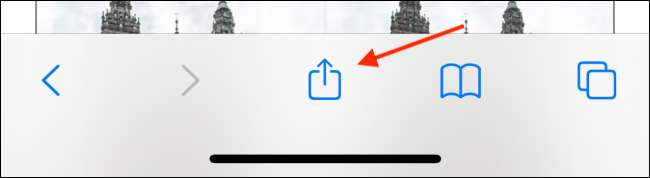
Zvolte možnost „Přidat do seznamu četby“. Tato metoda bude také pracovat v aplikacích, které používají Safari je v aplikaci prohlížeče.
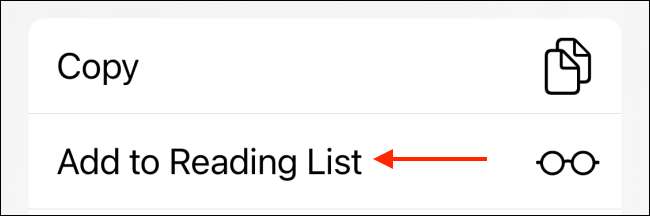
Chcete-li rychle přidat aktuální stránku do seznamu četby, stačí klepnout a podržte tlačítko Záložky a klepněte na tlačítko „Přidat do seznamu četby“ z pop-up.
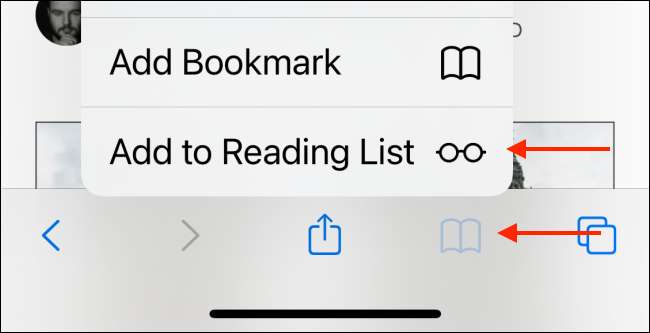
Můžete také stisknout a podržet na odkaz a zvolte možnost „Přidat do seznamu četby“, aby rychle přidat libovolný odkaz na seznamu četby aniž by bylo nutné jej nejprve otevřít.
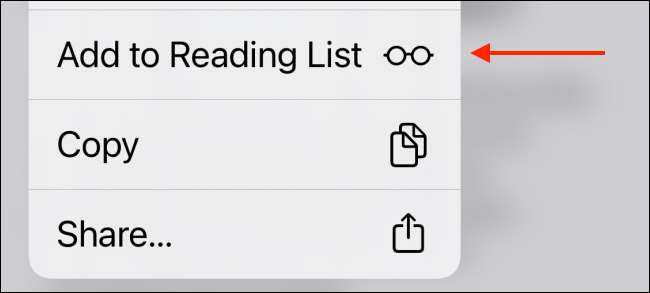
Najdete všechny seznamu četby články v samostatné záložce se v sekce záložky . Se tam dostat, klepnutím na ikonu Záložky z panelu nástrojů.
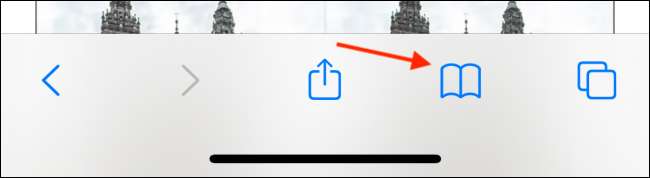
Přepínač na kartě Seznam Reading (ten, který vypadá jako ikona brýle). Na iPadu, bude zobrazovat v postranním panelu.
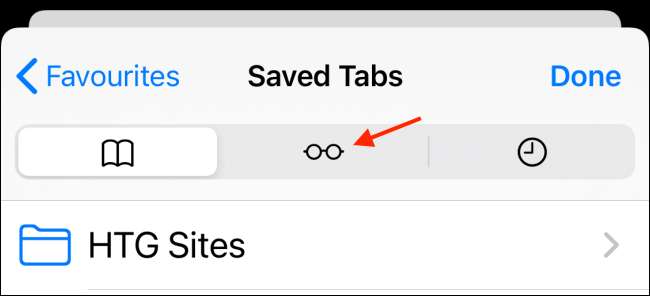
Uvidíte všechny své uložené stránky nebo články zde. Stačí klepnout na straně otevřít ji Reader View . Zde si můžete přizpůsobit písmo, velikost písma a barvu pozadí.
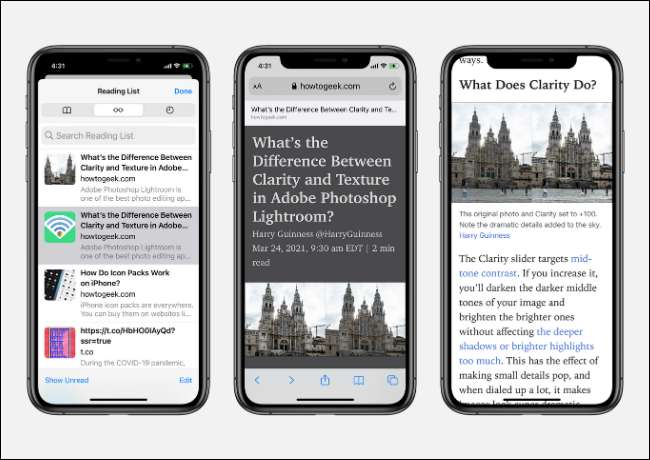
PŘÍBUZNÝ: Jak používat a Tweak Reader Mode v Safari
Jakmile budete hotovi čtení uložený článek, můžete jít do spodní části stránky a přejeďte prstem nahoru načíst další článek.
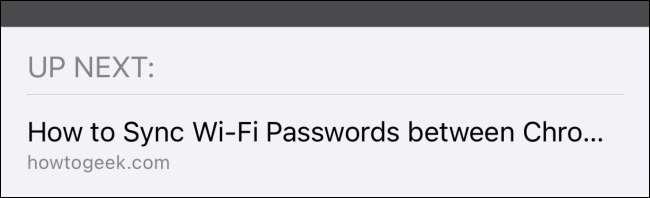
Chcete-li odstranit jednu stránku ze seznamu četby, přejeďte vlevo na titulní straně a klepnutím na tlačítko „Delete“.
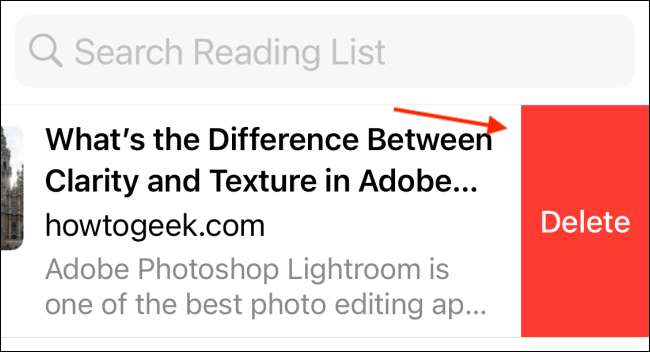
Chcete-li odstranit více stránek dohromady, klepnutím na tlačítko „Upravit“ z dolní části stránky.
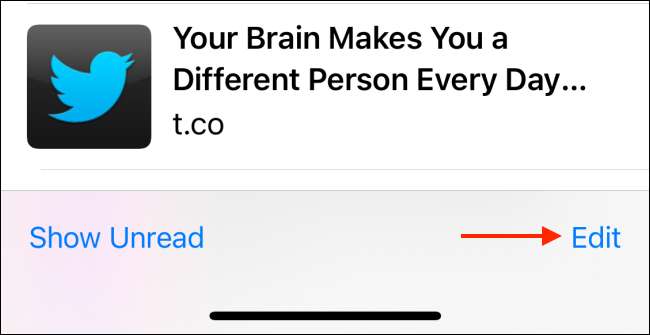
Pak vyberte stránky, které chcete odstranit, a klepněte na tlačítko „Delete“.
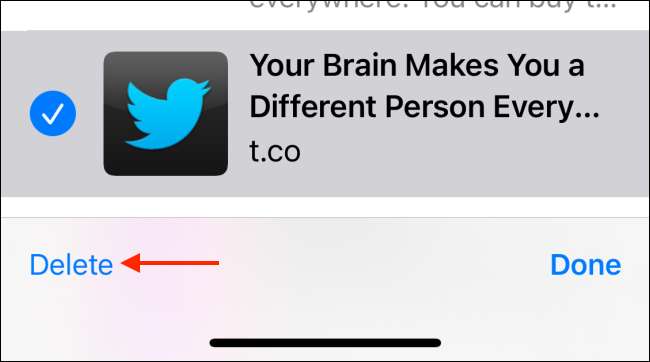
Jak používat seznam v Safari Reading for Mac
Zatímco proces s použitím seznamu četby se liší pro Safari na Mac, najdete stejné funkce zde nastavenou.
Na počítači Mac otevřete aplikaci Safari, abyste mohli začít. Pak otevřete stránku, kterou chcete uložit pro pozdější použití. Odtud přejděte do adresního řádku a klepněte na tlačítko „+“ trochu přidat stránku do seznamu čtení.
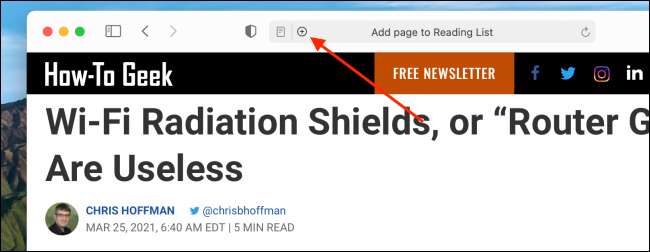
Případně můžete kliknout na tlačítko Sdílet v panelu nástrojů před kliknutím na „Přidat do seznamu četby“ tlačítko pro uložení článek.
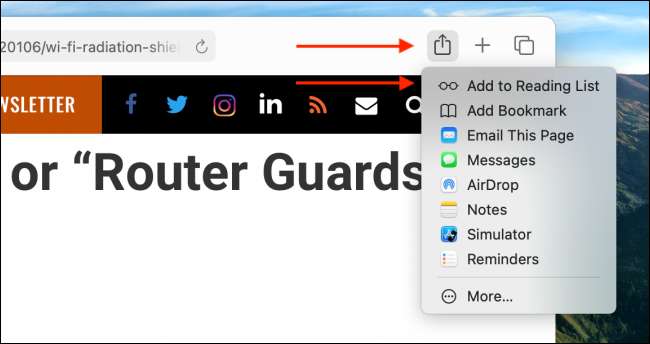
Můžete také přidat jakýkoliv odkaz na seznamu četby. Jednoduše klikněte pravým tlačítkem myši na odkaz a vyberte možnost „odkaz Přidat do seznamu četby“.
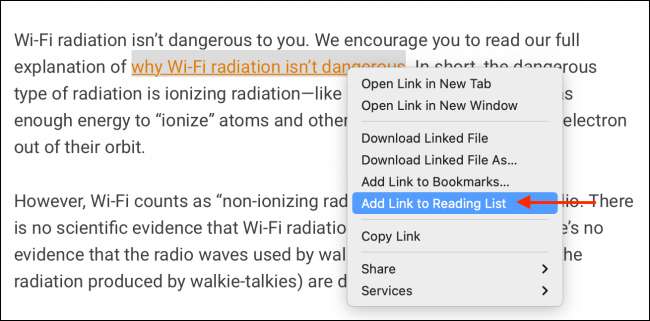
V prohlížeči Safari pro Mac, najdete tuto funkci čtení seznamu v postranním panelu. Nejprve klikněte na tlačítko postranního panelu na horní nástrojové liště.
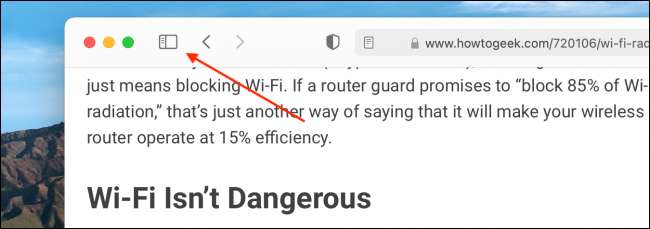
Tady, přejděte na kartu List Reading.
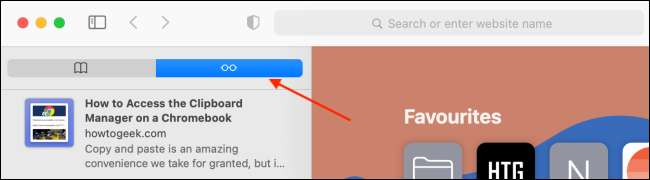
Nyní uvidíte seznam všech uložených předmětů. Klepněte na článek, který chcete otevřít v Reader View. Odtud můžete změnit velikost textu článku, písma a pozadí téma.
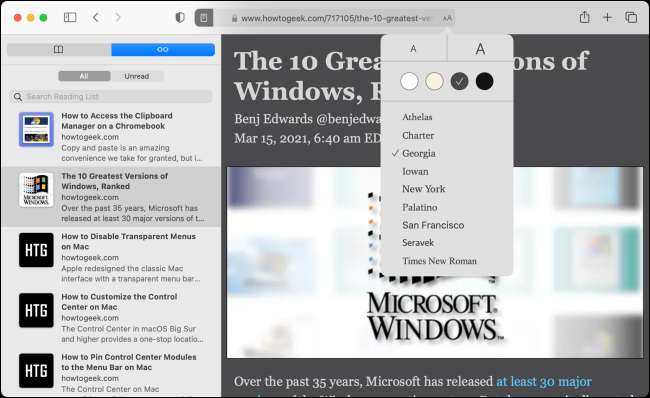
Chcete-li odstranit stránku ze seznamu, klepněte pravým tlačítkem myši a zvolte možnost „odebrat“.
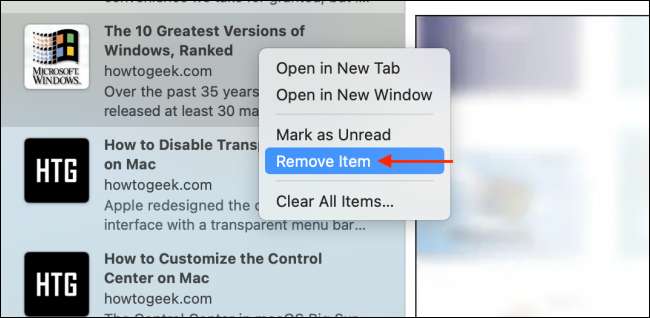
Pokud používáte prohlížeč Safari 14.0 a vyšší, můžete přistupovat k seznamu čtení z Nový přizpůsobitelný začátek stránky také.
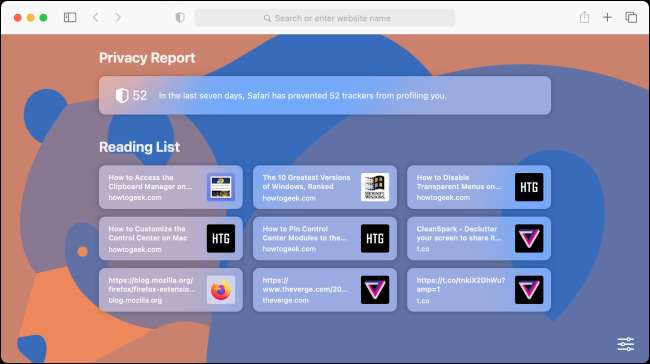
PŘÍBUZNÝ: Jak přizpůsobit Safari úvodní stránku na Mac
Jak používat seznam čtení offline na iPhone, iPad a Mac
Ve výchozím nastavení se funkce seznamu čtení stáhne články pro použití offline. Pokud chcete číst články během dojíždění, může to být problém. Naštěstí je nastavení, které umožňuje funkci offline pro seznam čtení.
Na vašem iPhone nebo iPad otevřete aplikaci "Nastavení".

Přejděte do sekce "Safari".

V části "Seznam čtení" přepnete na možnost "Automaticky uložit offline".
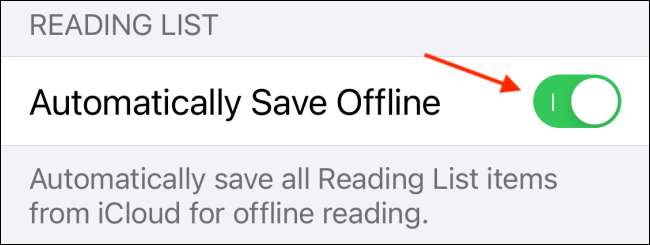
Můžete také povolit stejnou funkci pro Mac.
Po otevření Safari na Mac klepněte na tlačítko "Safari" z horní nabídky nabídky a vyberte možnost "Předvolby".

Přejděte na kartu "Advanced" a povolte možnost "Uložit články pro automatické čtení offline automaticky".
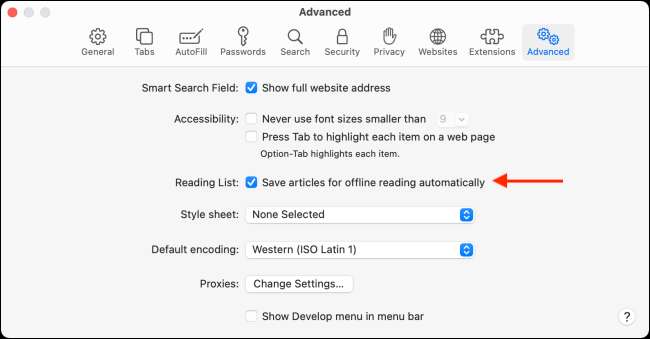
Nyní jste všichni nastaveni. Všechny články, které uložíte později, budou staženy do zařízení. Šťastné čtení!







